| CATEGORII DOCUMENTE |
MICROCAT -
Contine Instalare si Configurare
I. Instalare
1. se dezarhiveaza arhivele;
2. se ruleaza setup.exe;
3. se instaleaza Data+Application;
4. dupa ce s-a instalat , se reporneste calculatorul;
5. se ruleaza din Start -> Prgrams -> Microcat for Windows -> Microcat for Ford (Eruope);
Aplicatia (300MB) va fi instalata unde a fost specificat prin instalare (de exemplu X:ProgrameMicrocat), iar datele (3GB) vor fi stocate intr-un folder nou, FEU_Data, creat in radacina aceleasi partitii (urmand exemplul de mai sus, X:FEU_Data). Stergerea acestui va bloca rularea programului.
LA DEZINSTALARE : Este posibil ca folderul in care a fost instalat programul sau FEU_Data sa nu se stearga la dezinstalare, iar cateva fisiere .dll sa ramana intr-unul dintre acestea. Pentru a le putea sterge pe acestea apasati Ctrl+Alt+Del si apoi Task Manager, apoi click pe tab-ul Processes, iar in lista selectati ntvdm.exe. Apasati pe butonul End Process si acum puteti sa stergeti fisierele si folderul ramas.
(pagina urmatoare : II. CONFIGURARE)
II. Configurare
Microcat este din start in limba rusa. In continuare va voi prezenta , ruland programul in limba engleza, cei mai scurta metoda de a seta programul in limba engleza.
In fereastra principala :
1. Apasati pe ceea ce pare a fi Nyck (cam in centrul ferestrei);
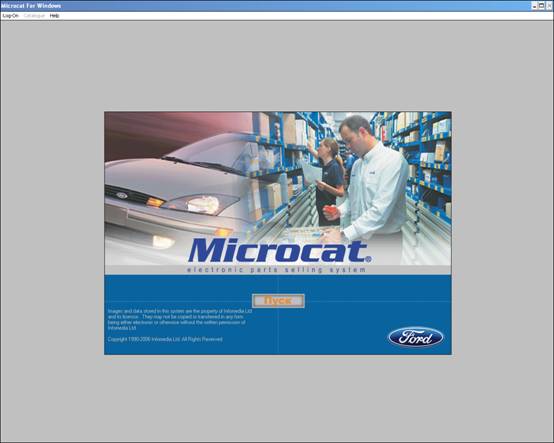
2. Apasati pe butonul Administration (stanga-jos) ;
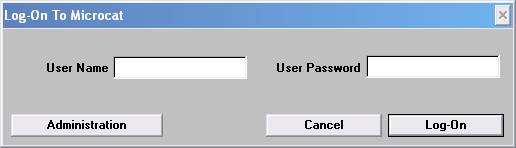
3. In tab-ul "User Administration" (cel mai din stanga) , apasati pe butonul "New User" (cel mai din dreapta din cele 3 butoane de jos);
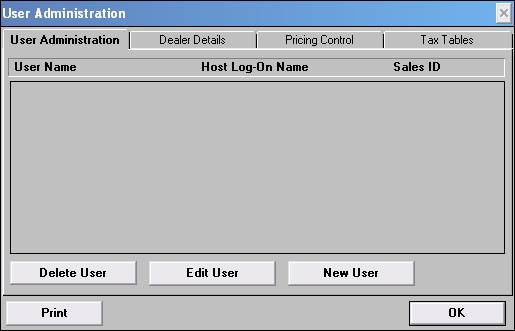
4. Se introduc numele utilizatorului (exemplu : EU) si parola (exemplu : 123).
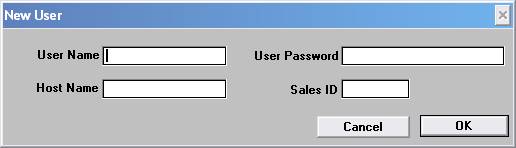
Dupa introducere :
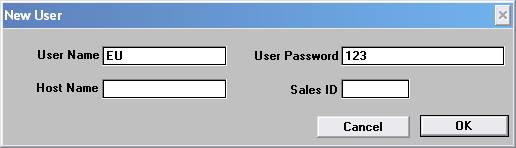
Apasati pe OK.
5. Noul user trebuie sa fie prezent in lista.
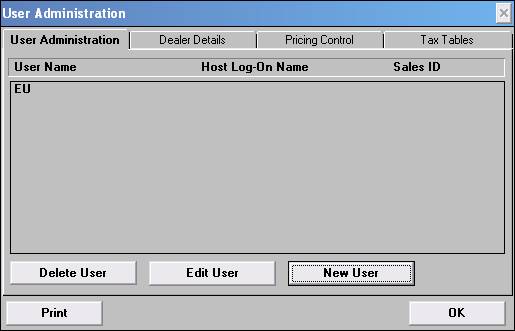
Apasati pe OK si in aceasta fereastra.
6. Introduceti numele si parola contului tocmai creat.
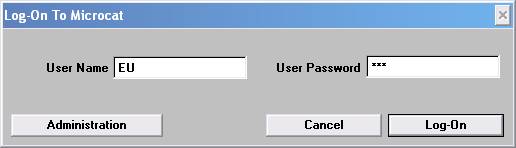
ApasatI pe Log-On.
7. In fereastra
principala, apasti Ctrl+C. 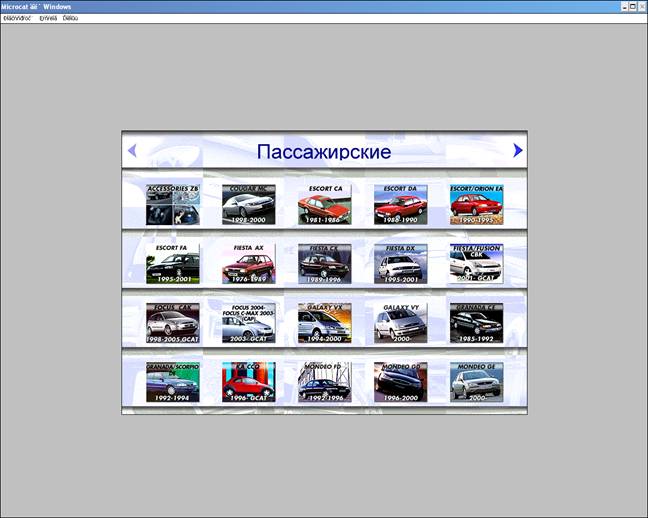
8. In fereastra care a aparut, Vehicle Identification, apasati Load (butonul din dreapta-jos).

9. In bara de sus,
selectati prima limba (Engleza). 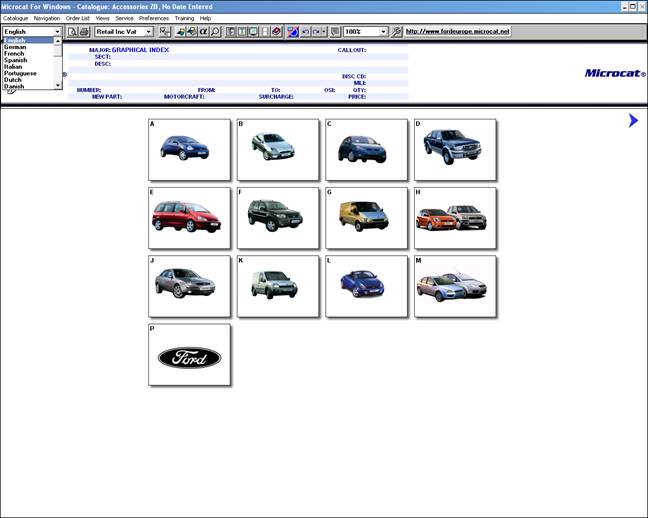
De acum aveti Microcat 2006 in limba engleza. Enjoy!
NOTA : Fereastra care va cere user-ul si parola va rula mereu in rusa.
|
Politica de confidentialitate | Termeni si conditii de utilizare |

Vizualizari: 2092
Importanta: ![]()
Termeni si conditii de utilizare | Contact
© SCRIGROUP 2024 . All rights reserved